随着科技的快速发展,腾讯会议作为一款强大的视频会议工具,已经成为人们工作和学习的必备应用之一,在使用腾讯会议进行视频会议时,我们常常需要调整后置摄像头的画面,以获得更清晰、更适合的视角。究竟如何调整手机腾讯会议的摄像头画面呢?接下来我们将一起探讨这个问题。
腾讯会议视频会议时如何调整后置摄像头的画面
具体方法:
1.点击手机屏幕上安装好的腾讯会议的图标。
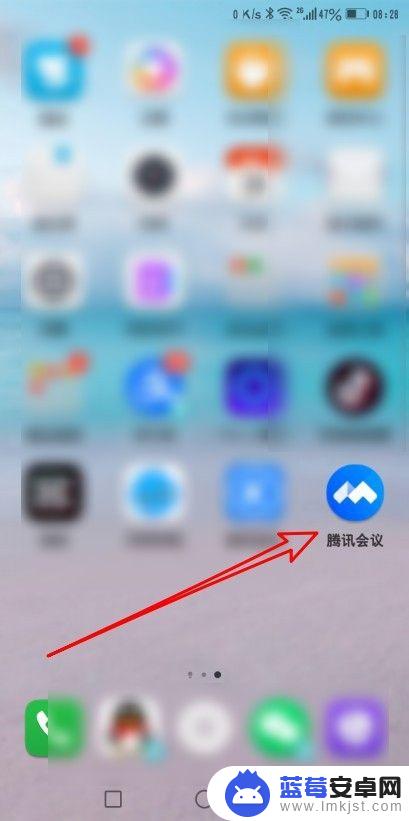
2.接着在打开的腾讯会议软件主界面点击快速会议的按钮。
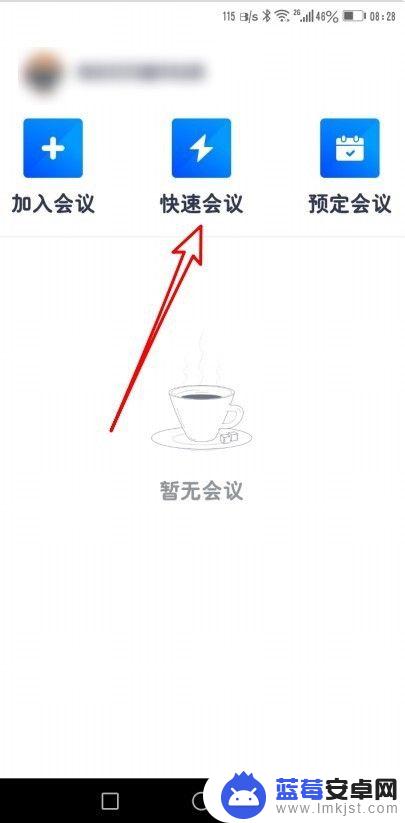
3.这时就会打开快速会议的视频会议,我们点击视频中间的位置。
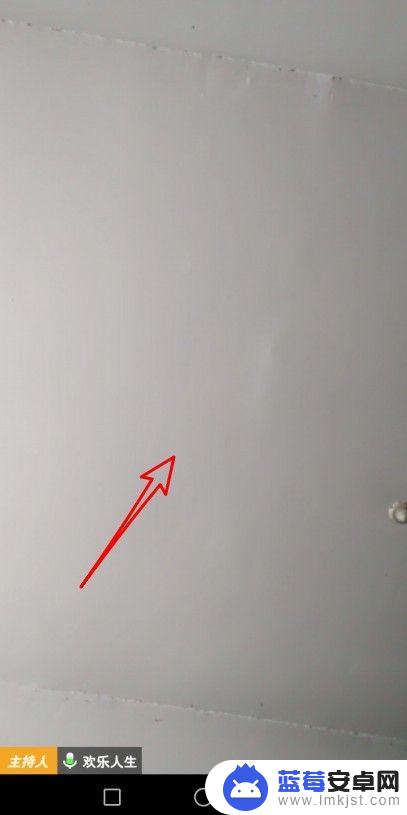
4.然后点击视频工具栏左上角的后置摄像头按钮。
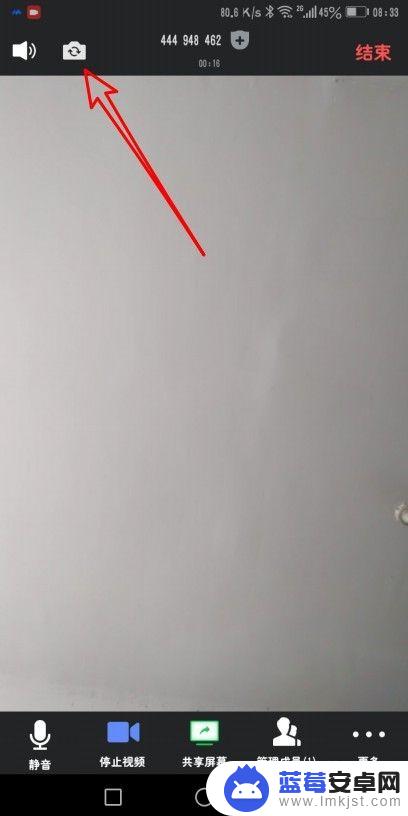
5.这时可以看到当前的摄像头已切换为后置摄像头了。
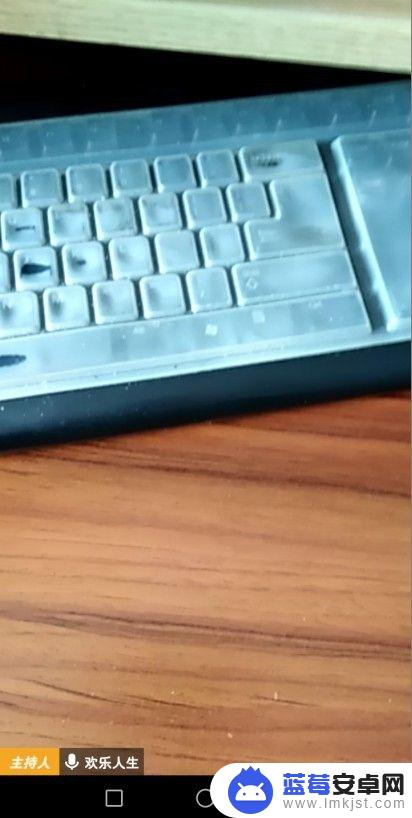
6.总结:
1、点击手机屏幕上安装好的腾讯会议的图标。
2、接着在打开的腾讯会议软件主界面点击快速会议的按钮。
3、这时就会打开快速会议的视频会议,我们点击视频中间的位置。
4、然后点击视频工具栏左上角的后置摄像头按钮。
5、这时可以看到当前的摄像头已切换为后置摄像头了。
以上就是手机腾讯会议如何进行摄像的全部内容,如果遇到这种情况,你可以按照以上操作进行解决,非常简单快速,一步到位。












